
-
UltraISO绿色版
大小:5.2M系统:Win7/8/10 类别:虚拟光驱语言:简体中文 时间:2019-03-13 10:29:35

软碟通是UltraISO中文名,UltraISO软碟通可以处理ISO文件的启动信息,从而制作可引导光盘。也随心所欲地制作/编辑/转换光盘映像文件,从cd-rom制作光盘映像或者将硬盘上的文件制作成iso文件。配合光盘刻录软件烧录出自己所需要的光碟。
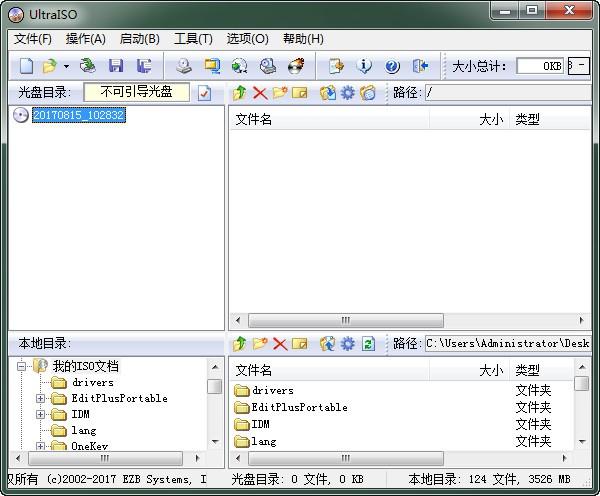
UltraISO可以图形化地从光盘、硬盘制作和编辑ISO文件。UltraISO可以做到:
⒈从CD-ROM制作光盘的映像文件。
⒉将硬盘、光盘、网络磁盘文件制作成各种映像文件。
⒊从ISO文件中提取文件或文件夹。
⒋编辑各种映像文件(如Nero Burning ROM、Easy CD Creator、Clone CD 制作的光盘映像文件)。
⒌制作可启动ISO文件。
新ISO文件处理内核,更稳定、高效
超强还原功能,可以准确还原被编辑文件,确保ISO文件不被损坏
可制作1.2M/1.44M/2.88M软盘仿真启动光盘+)完整的帮助文件(CHM格式)
实现重新打开文件列表功能
支持Windows 2000下制作光盘映像文件
修正刻盘后有时出现目录不能打开错误。使用UltraISO,你可以随心所欲地制作/编辑光盘映像文件,配合光盘刻录软件烧录出自己所需要的光碟。
6.制作和编辑音乐CD文件
步骤一、首先下载安装好UltraISO软碟通软件后,在桌面找到快捷方式鼠标左键双击运行软件进入主界面,接下来点击界面左上角的菜单【文件】,然后进入打开iOS文件界面,选择你的ISO路径,选定后点击界面下方的打开选项;
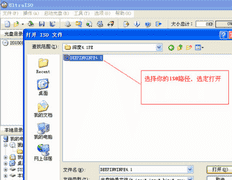
步骤二、将ISO文件添加进来以后,用户再点击软件界面的启动光盘选项,然后在弹出的下拉选项中找到写入硬盘映像选项并点击,进入下一个界面。
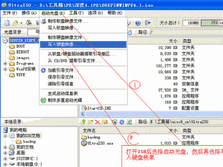
步骤三、进入到写入硬盘映像界面,在界面下方选择硬盘驱动器(就是你的U盘盘符);选择完成后再点击界面下方的格式化,将U盘格式化一下。等待格式化完成后会提示用户格式化完毕,用户点击确定就可以了。
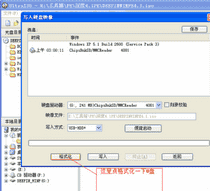
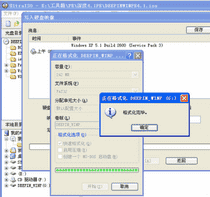
步骤四、U盘格式化完成后,用户在写入硬盘映像界面还需要在选择写入方式,可选择:USB-HDD/USB-ZIP/USB-HDD+/USB-ZIP+ (小编选的是HDD+,选择完成后点击写入);然后等待程序提示刻录成功的信息后,就表示制作成功了
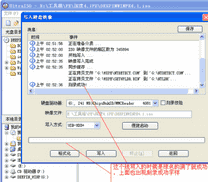
怎么删除UltraISO虚拟光驱?
1.右击UltraISO软碟通;
2.选择"以管理员身份运行"→选项→配置→虚拟光盘标签→设备数量→选择无;
3.重启电脑后虚拟光驱就会消失。
使用UltraISO刻录U盘作为安装系统的启动盘时遇到的问题。
错误显示如下:
Class name: TtaoHoverTimer
Error type:EOS
Error Message: System Error.
Code: 5.
拒绝访问。
原因:
缺乏权限
运行UltraISO时,要右键点击该软件,选择"以管理员身份运行"。
镜像文件打开工具更新日志
1.修复已知Bug
2.优化软件运行效率

VMware 15下载546人在玩VMware Workstation是一款功能强大的桌面虚拟计算机软件,本站所提供的VMware Workstation 15 pro安装包中含有注册机,大家可参考使用
下载
vmware10汉化破解版195人在玩VMware Workstation 10.0正式版开始就远程支持中文了,前段时间发布的预览版得到了很多网友的支持,近日VMware Workstation 正式版终于来啦!
下载
精灵虚拟光驱 8 破解文件166人在玩,DAEMON Tools Pro是一款强大的虚拟光驱软件,此软件能够帮助用户创建光盘映像或者是对一些现有映像进行编辑
下载
DAEMON Tools Ultra破解版156人在玩DAEMON Tools Ultra 5破解版是一款好用的虚拟光驱软件,也是使用较为广泛的一款软件,软件提供了映像文件的查看、编辑、转换、分割、保护、刻录以及文件备份等功能
下载
DAEMON共享存储服务器软件136人在玩DAEMON Tools iSCSI Target(共享存储服务器软件)是针对各大型企业的用户,用户们可以通过这款DAEMON Tools iSCSI Target去创建基于iSCSI协议的家庭或企业网络的存储空间,相当于网盘一样给力。
下载
UltraISO绿色版102人在玩UltraISO,中文名软碟通,是一款功能强大而又方便实用的光盘映像文件制作/编辑/格式转换工具,它可以直接编辑光盘映像和从映像中直接提取文件,也可以从cd-rom制作光盘映像或者将硬盘上的文件制作成iso文件。
下载
daemon tools lite 虚拟光驱下载99人在玩daemon tools lite是一个非常棒的虚拟光驱软件。支持Windows系统,支持ps,支持加密光盘。是一个先进的模拟备份并且合并保护盘的软件,可以备份SafeDisc保护的软件,可以打开CUE,ISO and CCD 等这些虚拟光驱的镜像文件。
下载
Rufus USB下载83人在玩Rufus是来自国外的一款轻量级的系统U启盘制作软件,,体积小、速度快。功能却很全面,正所谓浓缩就是精华。
下载
虚拟光驱下载83人在玩虚拟光驱DaemonToolsPro是目前最强的虚拟光驱工具。虚拟光驱DaemonToolsPro唯一支持NF3,支持ps,支持加密光盘,装完不需启动即可用,是一个模拟备份并且合并保护盘的软件,可以备份SafeDisc保护的软件。
下载
VMware Workstation 14下载81人在玩VMware是全球台式电脑及资料中心虚拟化解决方案的领导厂商。VMWare Workstation是该公司出品的“虚拟 PC”软件(即:大家常说的“虚拟机”),通过它可在一台电脑上同时运行更多的Microsoft Windows、Linux、Mac OS X、DOS系统。自 9.0.0 Build 812388开始,支持对于 Windows 8 的安装。
下载